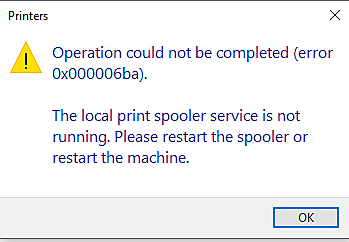
Imprimer un document sous Windows est très simple, même un débutant peut le faire. Il ne nécessite qu’une imprimante et ses accessoires et pilotes d’imprimante installés sur l’ordinateur. Mais parfois, même l’impression peut devenir pénible lorsque quelque chose ne va pas et que vous ne parvenez pas à comprendre de quoi il s’agit.
De même, l’erreur 0x00006BA du spouleur d’imprimante se produit lorsque vous essayez d’imprimer un document. Il n’y a aucune raison exacte pour laquelle cela pourrait se produire. Pour cette raison, nous avons répertorié toutes les solutions de contournement et correctifs possibles que vous pouvez essayer de corriger l’erreur.
Comment réparer l’erreur 0x00006BA
Solution 1 : Redémarrez votre ordinateur
Parfois, les fichiers informatiques présentent des problèmes temporaires ou des bogues qui peuvent provoquer une instabilité comme celle-ci. Pour résoudre ce problème, il vous suffit d’éteindre votre ordinateur. Retirez le cordon d’alimentation et laissez-le pendant quelques instants. Maintenant, remettez le cordon d’alimentation et allumez votre ordinateur, cela résoudra tous ces problèmes et bogues dans l’ordinateur.
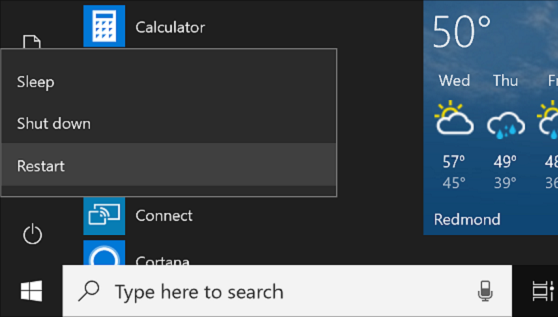
Correctif 2 : lancer l’utilitaire de résolution des problèmes d’imprimante
L’outil de dépannage est un outil intégré à Windows utilisé pour résoudre les erreurs et les problèmes de votre ordinateur. Exécutez cet outil pour trouver et résoudre le problème. Voici comment procéder :
- Ouvrez la boîte de dialogue RUN en appuyant simultanément sur la touche Win + R.
- Tapez maintenant ms-settings:troubleshoot et appuyez sur Entrée.
- Accédez à l’onglet de dépannage.
- Recherchez l’icône de l’imprimante et cliquez dessus.
- Sélectionnez Exécuter l’utilitaire de résolution des problèmes.
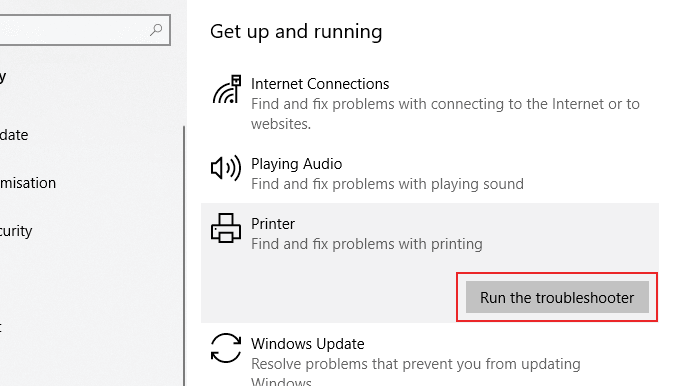
- Attendez qu’il recherche le problème, si quelque chose apparaît, choisissez d’appliquer ce correctif.
- Suivez les instructions à l’écran pour toute étape supplémentaire.
- Redémarrez maintenant votre ordinateur pour appliquer le correctif.
- Après le redémarrage, essayez à nouveau d’imprimer un document et vérifiez si le problème persiste.
Correctif 3 : vérifier le service de spouleur d’imprimante
Si le dépannage n’a pas aidé, il se peut que le service de spouleur d’imprimante ne fonctionne pas ou soit défini sur un paramètre différent. Vérifiez le paramètre de service et changez-le en automatique en suivant ces étapes :
- Ouvrez la boîte de dialogue Exécuter et tapez services.msc puis appuyez sur Entrée.
- Cliquez sur oui si le contrôle de compte d’utilisateur vous y invite.
- Dans la liste des services, recherchez Print Pooler.
- Après avoir trouvé un clic droit dessus et sélectionnez Propriétés.
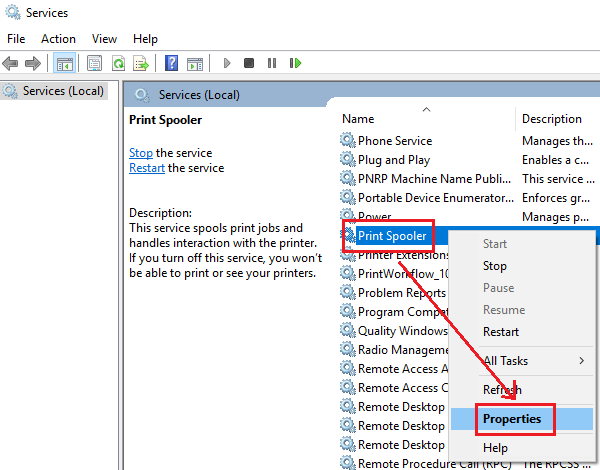
- Dans l’onglet Général, vérifiez l’état du service.
- S’il s’agit d’autre chose que d’Automatique, modifiez-le en cliquant dessus, puis en le sélectionnant.
- Cliquez maintenant sur Démarrer pour démarrer le service est arrêté.
- Cliquez sur Appliquer puis sur OK.
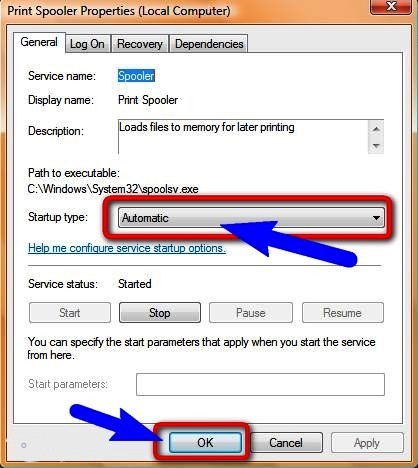
- Redémarrez votre ordinateur pour enregistrer les modifications apportées.
Correctif 4 : Supprimer le dossier de l’imprimante
Le dossier de l’imprimante stocke les fichiers du dossier précédent afin qu’il y ait une chance qu’un fichier corrompu soit présent dans le dossier. Le supprimer pourrait résoudre le problème.
Accédez à l’Explorateur Windows en appuyant simultanément sur la touche Win + E. Accédez à l’emplacement C:\Windows\System32\spool et double-cliquez sur le dossier PRINTERS. Supprimez maintenant tout le contenu du dossier.
Redémarrez votre imprimante et votre ordinateur pour appliquer les modifications et voir si le problème persiste.
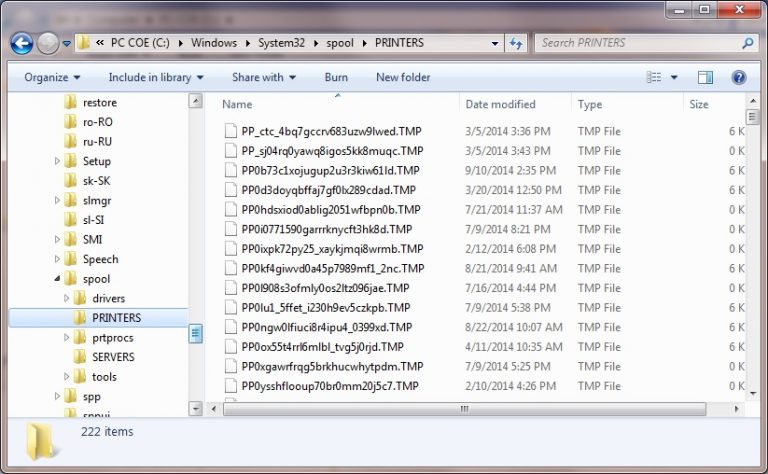
Correctif 5 : exécuter le vérificateur de fichiers système
Une autre raison pouvant être à l’origine de l’erreur 0x00006BA du spouleur d’imprimante est la corruption des fichiers système. Si le fichier système responsable de l’impression du document est corrompu, créez des disparités entre l’ordinateur et l’imprimante. Pour réparer les fichiers système corrompus ou endommagés, Windows dispose d’un outil de ligne de commande SFC qui analyse l’ordinateur et résout le problème. Suivez ces instructions pour exécuter la commande SFC :
- Ouvrez la barre de recherche pour le menu Démarrer.
- Tapez cmd et appuyez sur Entrée.
- Faites un clic droit sur l’invite de commande de la meilleure correspondance.
- Choisissez l’option Exécuter en tant qu’administrateur.
- Cliquez sur Oui si vous y êtes invité.
- Tapez sfc \scannow et appuyez sur Entrée.
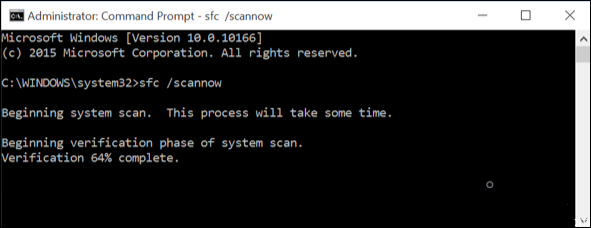
- Attendez qu’il soit terminé. Il analysera automatiquement et résoudra le problème.
- Redémarrez votre ordinateur pour enregistrer les modifications apportées.
L’utilisation de l’outil de ligne de commande est difficile pour les utilisateurs réguliers et parfois même pour les utilisateurs avancés. Pour cette raison, nous vous suggérons d’utiliser PC Repair Tool. Il analysera en profondeur l’ensemble du système à la recherche de fichiers système corrompus, de DLL endommagées et de registres manquants et appliquera automatiquement le correctif à l’aide de sa mécanique d’algorithme avancée et de son système logique.
Conclusion
Si vous faites partie de ces personnes confrontées à l’erreur 0x00006BA du spouleur d’imprimante, ne vous inquiétez pas, ce n’est pas un problème majeur et pourrait être résolu par certaines solutions de contournement. Par conséquent, nous avons répertorié tous les correctifs et solutions avec leurs instructions et étapes.


